- Muallif Jason Gerald [email protected].
- Public 2023-12-16 11:45.
- Oxirgi o'zgartirilgan 2025-01-23 12:51.
Agar ikkita kompyuterda har xil operatsion tizim bo'lsa ham, siz Windows va Mac kompyuterlarini ulashingiz va fayllarni bir -biringiz bilan bo'lishishingiz mumkin. Sizga qimmatbaho uskunalar kerak emas. Sizga faqat Ethernet kabeli kerak.
Qadam
3 -qismning 1 -qismi: Jismoniy ulanishlar

Qadam 1. Ethernet/LAN kabelini oling
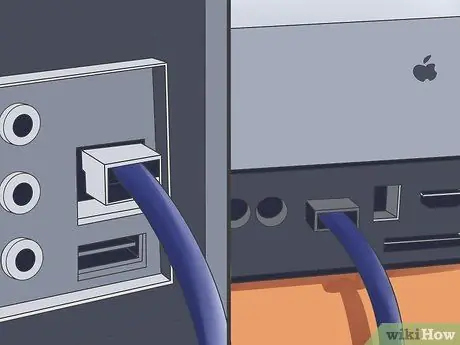
Qadam 2. Kabellarni ikkala kompyuterning chekilgan ulagichlariga ulang
3 -qismning 2 -qismi: Windows kompyuterini sozlash
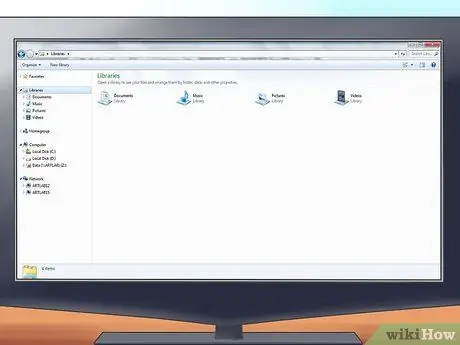
Qadam 1. Kompyuteringizda oynani (Explorer) oching
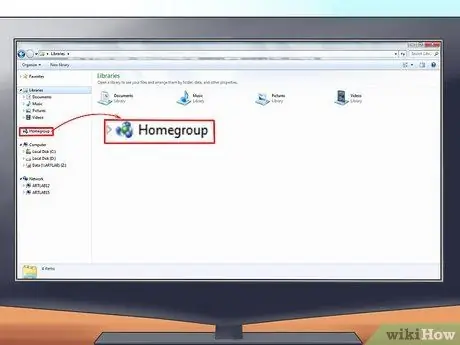
Qadam 2. "Uy guruhi" ni bosing
Oynaning chap tomonidagi kataloglar panelida "Uy guruhi" ni bosing.
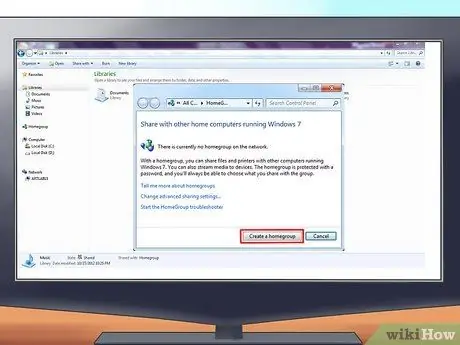
Qadam 3. "Uy guruhini yaratish" tugmasini bosing
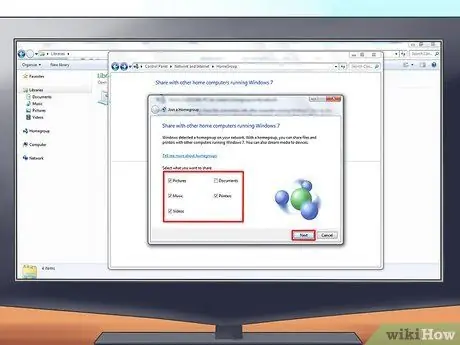
Qadam 4. Siz almashmoqchi bo'lgan barcha fayl turlariga belgi qo'ying (hujjatlar, rasmlar va h.k.)
) va "Keyingi" tugmasini bosing.
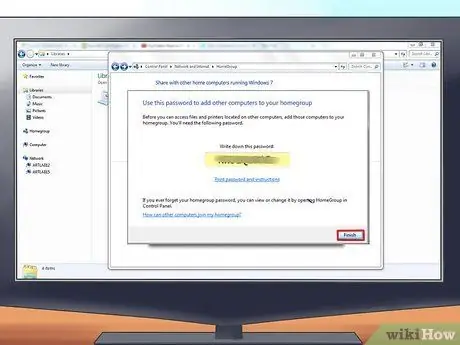
Qadam 5. Parolni eslab qoling
Keyingi sahifada sizga parol beriladi. Parolni yozing. Keyingi safar Mac -ni kompyuterga ulashda siz undan keyinroq foydalanasiz.
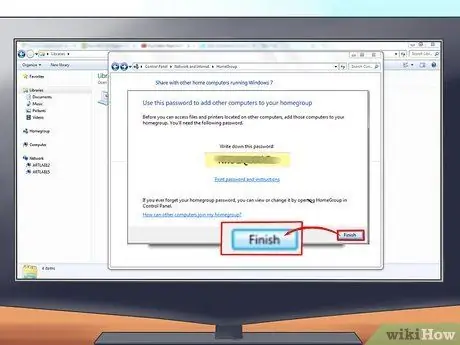
Qadam 6. Ishingiz tugagach, "Finish" tugmasini bosing
3 -dan 3 -qism: Mac -ni sozlash
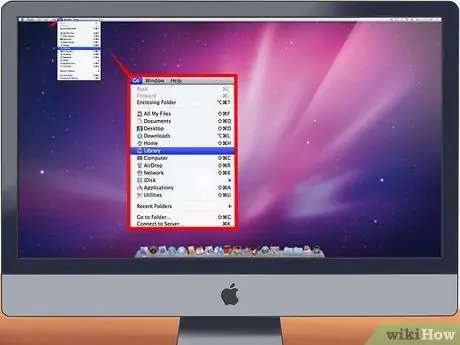
Qadam 1. Ish stolining yuqori chap burchagidagi menyu satrida "O'tish" tugmasini bosing
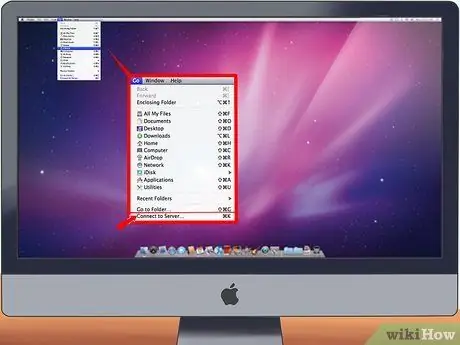
Qadam 2. "Serverga ulanish" -ni tanlang

Qadam 3. Kompyuteringizning tarmoq manzilini server manzil satriga kiriting (Server manzili)
Quyidagi formatdan foydalaning:
- smb: // username@computername/sharedname - misol: smb: // den@mycomputer/user.
- Agar yuqoridagi format ishlamasa, siz Windows kompyuteringizning IP-manzilidan foydalanishingiz mumkin: smb: // IP-manzil/umumiy ism.

Qadam 4. Serverlar ro'yxatiga qo'shish uchun ortiqcha (+) tugmasini bosing

Qadam 5. Yangi qo'shilgan server manzilini bosing va "Ulanish" tugmasini bosing
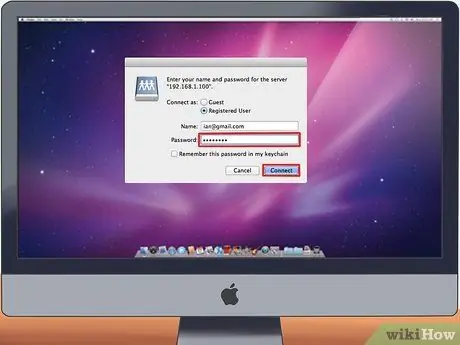
Qadam 6. Windows kompyuteridan olgan parolingizni kiriting
"Ulanish" ni bosing.

Qadam 7. Mac -ning "Finder" -ni oching
Endi Windows kompyuterining nomi chap panelda "Umumiy" bo'limida ko'rsatilishi kerak.
Maslahatlar
- Windows kompyuteringiz nomini olish uchun ish stolidagi "Mening kompyuterim" belgisini o'ng tugmasini bosing va "Xususiyatlar" ni tanlang.
- Agar siz Internetga ulangan bo'lsangiz, "Uy guruhi" ni yarata olmaysiz.
- Agar Mac kompyuteringizda Ethernet ulagichi bo'lmasa, uni USB-Ethernet kabelidan foydalanib, Windows kompyuteriga xuddi shu tarzda ulashingiz mumkin.
- Ushbu maqolada ishlatilgan Windows operatsion tizimi Windows 7. "Uy guruhini" yaratish jarayoni Windows operatsion tizimining oldingi versiyalarida farq qilishi mumkin.






